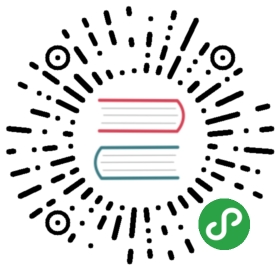Burp 的基本使用
如果你的 Burp 正在运行,而且已经配置了浏览器代理使用 Burp的代理侦听器。切换到代理拦截(Intercept)选项卡,如果拦截功能是关闭的,你需要去打开该功能(单击这个按钮来切换拦截状态)。然后转到您的浏览器进行访问。
接下来,浏览器发出的每个 HTTP 请求都显示在截取(Intercept)选项卡中。 您可以查看每一个请求报文,根据需要可以进行编辑。然后单击放行(Forward)①按钮将请求发送到目标 Web 服务器。如果有截获的消息,将会显示在这里等待处理,您需要放行所有消息,以便您的浏览器能够获取数据,以完成页面加载。您可以点击拦截开关(Intercept is on/Intercept is off)按钮,来打开或是关闭拦截,如果是关闭状态,则不会拦截任何请求。有关更多帮助,请参阅 Burp Proxy 入门。
当您通过 Burp 的代理访问 Web 时,代理的历史记录将会全部保留,包括所有请求(Requests)和响应(Responses)的记录。在代理(Proxy)中,转到HTTP 历史记录(HTTP History)选项卡,查看您所做的一系列请求。您可以在表中选择一个项目,并在下方的请求(Requests)和响应(Responses)选项卡中查看完整的HTTP消息。
在这个过程进行的同时,Burp 会构建出目标站点的站点地图。你可以转到目标(Target)选项卡的网站地图(Site Map)子选项卡来查看这些信息。网站地图包含您在浏览器中访问的所有网址,以及Burp根据您的请求(例如通过解析 HTML 响应中的链接)推断出的所有内容。已请求的项目显示为黑色,其他项目显示为灰色。 您可以在左侧的树中展开分支,选择其中某项,查看其完整的请求和响应(如果这些信息可用的话)。 有关更多帮助,请参见使用目标(Target)工具。
Burp Suite 被设计成一个手动的工具,用户可以控制其执行过程。Burp的基于用户驱动工作流的核心是能够在 Burp 各个工具之间传递 HTTP 请求,以执行特定的任务。您可以从代理拦截(Proxy -> Intercept)选项卡,代理历史记录(Proxy -> HTTP History),站点地图(Target -> Site Map)以及 Burp 中的任何位置来发送消息,您将看到HTTP消息在各个工具间传递。 你可以选择一个或多个 HTTP 消息,然后使用
菜单(右键菜单)将请求发送到另一个工具。
您可以使用如下工具来执行不同的任务:
- Spider - 它用于自动抓取 Web的信息,来发现其内容和功能。
- Scanner - 它用于自动扫描 HTTP 请求来查找其中的安全漏洞。
- Intruder - 它允许您定制好测试规则,然后基于规则进行自动攻击,或是进行测试任务。
- Repeater - 它用于手动修改 HTTP 请求,然后重新发出这个请求。
- Sequencer - 它用于分析 Web 应用程序会话令牌中的随机性量。
- Decoder - 它用于使用了常见的编码和解码方案来转换一些数据。
- Comparer - 它用于执行某些数据位的可视化比较,以找到一些有有意思的差异。
您可以以多种方式组合 Burp 的不同工具,执行从非常简单到高级再到专业的测试任务。有关 Burp 的基于用户驱动工作流的更多详细信息,请参阅开始使用Burp Suite。
如果你不想使用Burp作为手动测试工具,或是只想对你的应用程序执行一个快速和简易的漏洞扫描,请参考使用Burp作为点击扫描器。
注①:译者觉得此处的 Forward 翻译为放行比转发更贴合上下文
本节英文原版地址:
https://portswigger.net/burp/help/suite_gettingstarted.html#using